ショートカットキーは大きな文字を小さくします。 Excelですべての文字を大文字にする方法
大文字を大文字に変更するには、キーボードのCapsLockキーを押します。 少数の大文字を入力する必要がある場合は、Shiftキーを押しながら、離さずに目的の文字を押します。 テキストが印刷される場合は、Shift + F3キーの組み合わせを使用して大文字と小文字を変更します。 テキストエディタのWordには、ケースを担当する特別なメニュー項目があります。
必要になるだろう
- キーボード
指示
その後、大文字を入力し続けます。 大文字の入力を続ける必要がある場合は、CapsLockをもう一度押します。 このキーを押して大文字でダイヤルすると、キーボード右上の対応するインジケーターが点灯します。
ご挨拶、読者の皆様。 今日は、Excelで非常に便利な機能をいくつか紹介します。つまり、Excelですべての文字を大文字にする方法について説明します。 Wordを使用する場合、これはご存知の場合は非常に簡単に実行できます。 Excelでそれを行う方法は? 一緒に考えてみましょう。
これはWordでどのように行われますか? 単語を選択して、Shift + F3キーを押す必要があります。 数回タップすると、すべての単語が大文字になります。 Excelで何が起こりますか? 彼は数式を入力することを提案します。
実際のところ、Excelテーブルでは、単語を大文字または小文字に導く特別な数式を使用する必要があります。 すべてが大文字で書かれている場合と小文字で書かれている場合の2つのケースを考えてみましょう。
いずれかのレッスン()用のテーブルを用意し、それを使用します。 私はExcel2013で作業します。ただし、大文字を小文字に、またはその逆に変換する方法は、Excel 2010、2007で機能します。
小さな文字を大きくする方法
私のテーブルでは、データは列Aにあるので、列Bに数式を入力します。テーブルでは、任意の空き列に入力するか、新しい列を追加します。
それでは、セルA1から始めましょう。 セルB1にカーソルを置き、[数式]タブを開き、[関数ライブラリ]セクションで[テキスト]を選択します。
ドロップダウンメニューに「UPPER」があります。 「関数の引数」ウィンドウを開きます。このウィンドウでは、データの取得元のセルのアドレスを尋ねられます。 私の場合、これはセルA1です。 私はそれを選びます。
その後、「OK」をクリックし、より速く、キーボードのENTERを押します。
これで、セルB1は「\u003d大文字(A1)」と表示されます。これは、「セルA1のすべての文字を大文字にする」という意味です。 残っているのは、列の残りのセルに同じ数式を適用することだけです。
カーソルをセルの右端に移動すると、カーソルが太字の十字になります。 マウスの左ボタンを押したまま、データ列の最後までドラッグします。 手放すと、選択したすべての行に数式が適用されます。
それで全部です。 それが私にとってどのように見えるかを見てください。
大きな文字を小さくする方法
大文字に変換できたら、小文字に戻す方法を説明します。 列Bは大きな単語で埋め尽くされているので、列Cを使用します。
セルB1から始めますので、カーソルをC1に置きます。 「関数のライブラリ」で「数式」タブを開き、次に「テキスト」タブを開きます。 このリストでは、「小文字」という単語から「LOWER」を見つける必要があります。
ここでも、データを含むセルを指定するように求めるウィンドウがポップアップ表示されます。 B1を選択し、Enterキー(または[OK]ボタン)を押します。
次に、同じ式を列全体に適用します。 カーソルをセルの右下隅に移動すると、カーソルが太い十字に変わり、マウスの左ボタンを押したまま、データの最後までドラッグします。 私は手放す、そしてそれは終わった。 LARGE文字はすべて小さくなりました。
変更後にデータを保存する方法は?
私はそう思う 良い質問結局のところ、列Aから初期値を削除すると、数式のすべての結果が表示されなくなります。
これのためにあなたがする必要があることを見てください。
結果の列で受信したすべてのデータを選択します。 それらをCTRL + V(ロシア語M)でコピーするか、右クリックして[コピー]します。
空の列を選択します。 次に、マウスの右ボタンでクリックし、挿入の特別なパラメータを見つけて、[値]を選択します。
ここにトリックがあります。 これで、すべての文字を大文字または小文字に変換する必要性に混乱することはありません。
親愛なる友人やブログサイトの読者の皆さん、こんにちは。 たまたまWordに単語や文を書いたのですが、突然、どういうわけかテキストを選択して、テキスト内の各文字を小文字ではなく大文字にしたいと思ったのです。 それともその逆ですか? Caps Lockを使用してテキストを作成し、すべての文字を小文字にしたいですか? そこで、今日は、単語内のすべての文字を大文字にする方法と、その逆の方法を、一度に2つの方法で説明します。
方法番号1
Wordのどのバージョンでも機能する最も簡単な方法は、完全に大文字にする必要があるテキストの部分を選択してから、キーの組み合わせを押すことです。 SHIFT + F3..。 しかし、最も興味深いのは、大文字と小文字の変更が2つの段階で発生することです。最初に、各単語の最初の文字だけが大文字になり、もう一度押すと、すべての文字が大文字になります。
方法番号2
2番目の方法は最初の方法よりもさらに簡単です。 大文字と小文字を変更するフラグメントを選択し、[ホーム]タブに移動して、[登録]ボタンをクリックするだけです。 以下のスクリーンショットは、それがどのように見えるかを示しています。 そしてここでは、イベントを開発するためのいくつかのオプションがすぐに与えられます。 私はリストしません、とにかくすべてが明確でなければなりません。

さて、一般的に、本当にすべての文字を大文字にすることにした場合は、入力する前にマジックキーを押すことを忘れないでください キャップスロック..。 そうすれば、大文字と小文字を変更して操作を実行する必要がなくなります)。
基本的にはそれだけです。 今、あなたは行う方法を知っています 小文字 今日の私の記事がお役に立てば幸いです。ブログ記事の更新を購読することを忘れないでください。 面白いでしょう。 頑張って。 バイバイ!
よろしく、ドミトリーコスティン。
ドキュメントを入力してから画面を見て、CapsLockをオフにするのを忘れていることに気付いたときの状況に精通していますか? テキスト内のすべての文字は大文字(大きい)で表記されているため、削除してから再入力する必要があります。
この問題を解決する方法についてはすでに書いています。 ただし、すべての文字を大きくするために、Wordで根本的に反対のアクションを実行する必要がある場合があります。 これについては、以下で説明します。
1.大きな文字で印刷するテキストを選択します。
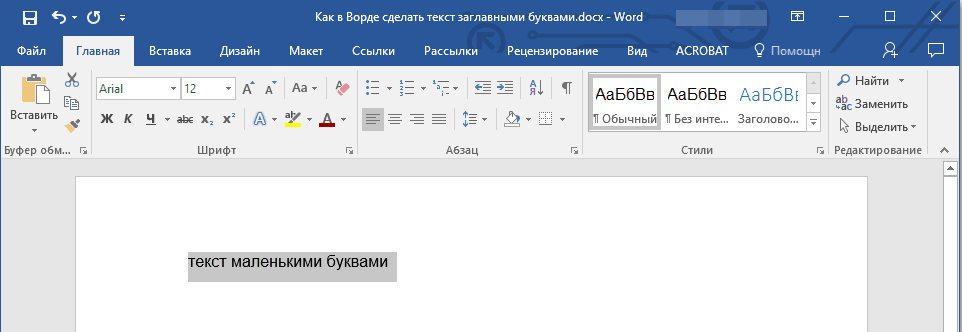
2.グループで "フォント"タブにあります 「メイン」、 ボタンを押す "登録".
3.必要なレジスタタイプを選択します。 私たちの場合、これは 「すべて大文字」.

4.選択したテキストフラグメント内のすべての文字が大文字になります。

作る 大文字 Wordでは、ホットキーを使用することもできます。
1.大文字で書く必要のあるテキストまたはテキストを選択します。

2.2回押します 「SHIFT + F3」.
3.すべての小文字が大きくなります。
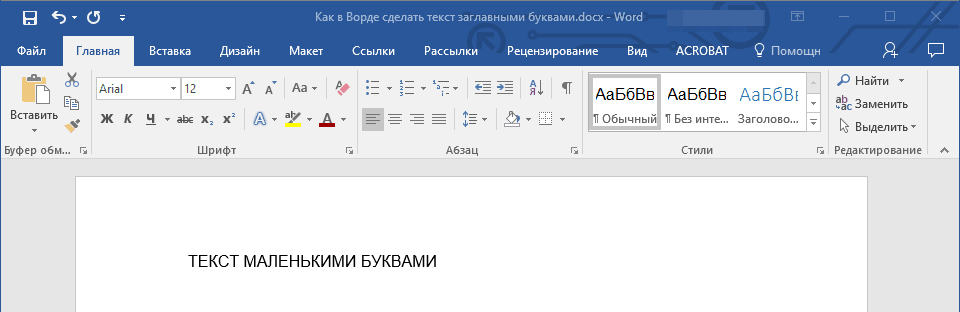
Wordで行うのはとても簡単です 大文字 小さなものから。 このプログラムの特徴をさらに探求することに成功することを願っています。